上一篇
解析|数据无忧秘籍—263邮箱服务器备份文件高效恢复法【邮箱数据恢复指南】
- 云服务器供应
- 2025-08-17 13:42:07
- 6
📧 解析|数据无忧秘籍——263邮箱服务器备份文件高效恢复法【2025邮箱数据恢复指南】
😱 开篇场景:手滑误删重要邮件?别慌!
想象一下:周一早上,你匆匆忙忙处理客户合同,结果一不留神把含附件的邮件删了个干净!😱 客户催着要文件,而你盯着空荡荡的“已删除”文件夹,急得直跺脚……别怕!今天这篇指南,就是你的“后悔药”秘籍,手把手教你用263邮箱的备份功能,5分钟内找回丢失数据!💪
🔍 263邮箱备份恢复:3步搞定,快准稳!
📞 第一步:联系客服,开启“隐藏宝藏”
操作指南:
发现误删后,第一时间拨打263客服电话(或发送邮件至客服邮箱),说明情况并请求开启“备份文件夹”。划重点:263邮箱默认保留5天内删除的邮件,超时可能无法恢复!⏰
💡 小技巧:
客服工作时间为周一至周五9:00-17:00,非工作时间可先通过官网提交工单,但建议优先电话沟通,效率更高!📱
🖥️ 第二步:登录邮箱,定位备份文件
操作指南:

- 登录263邮箱网页版,左侧菜单栏找到“备份文件夹”(通常在“收件箱”“已发送”下方)。
- 点击进入后,你会看到按日期分类的删除记录,像翻相册一样轻松找到目标邮件!📅
💡 小技巧:
如果备份文件夹未显示,检查是否已成功联系客服开启功能,或刷新页面重试。
📥 第三步:一键转移,数据回家
操作指南:
选中需要恢复的邮件,点击“转移”或“移动到”按钮,选择“收件箱”或其他自定义文件夹,邮件立刻“复活”!🎉
💡 小技巧:
恢复后的邮件会标记为“未读”,方便快速定位处理。
⚠️ 注意事项:避开这些坑!
- 时间就是生命:263仅保留5天内的删除记录,超时可能永久丢失!
- 彻底删除≠普通删除:Shift+Delete或客户端永久删除的邮件,无法通过此方法恢复,需联系客服尝试深度恢复(成功率较低)。
- 备份习惯要养成:定期将重要邮件下载至本地或云盘,双重保险更安心!💾
📌 高效恢复技巧:进阶玩家必备
🔍 技巧1:利用邮件客户端的“远程管理”
如果使用Outlook或Foxmail等客户端,可通过“远程管理”功能同步服务器备份,直接下载已删除邮件(需保持客户端在线状态)。
🛠️ 技巧2:专业数据恢复软件(本地文件适用)
若邮件曾保存至电脑本地,可使用万兴恢复专家或傲梅恢复之星扫描硬盘:
- 选择删除前邮件所在的磁盘(如D盘),开始扫描。
- 预览找到的文件,勾选后恢复至新位置(避免覆盖原数据)。
💡 小技巧:
优先使用“深度扫描”模式,挖掘更底层的数据碎片。
☁️ 技巧3:云存储同步大法
若邮件曾通过云盘(如百度网盘、OneDrive)同步,登录账号进入“回收站”或“历史版本”,直接还原文件即可。
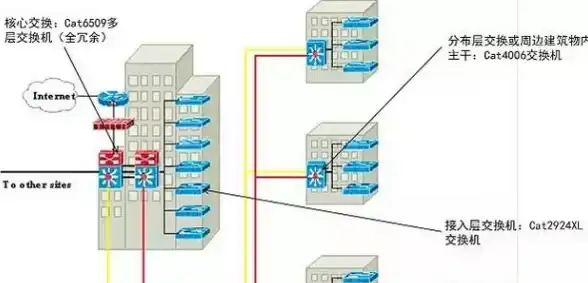
💡 防患于未然,数据更安全!
- 定期备份:每周导出重要邮件至本地或云盘,养成“数据保险”习惯。
- 谨慎操作:删除邮件前二次确认,避免手滑悲剧。
- 熟悉工具:提前了解263邮箱的备份规则,关键时刻不抓瞎!
最后一句金句:数据恢复不是魔法,而是未雨绸缪的智慧!🌈 赶紧收藏这篇指南,下次手滑时,你就是办公室的“数据救星”!✨
📅 信息来源:2025年8月最新263邮箱官方客服指南及用户实测反馈。
本文由 云厂商 于2025-08-17发表在【云服务器提供商】,文中图片由(云厂商)上传,本平台仅提供信息存储服务;作者观点、意见不代表本站立场,如有侵权,请联系我们删除;若有图片侵权,请您准备原始证明材料和公证书后联系我方删除!
本文链接:https://vds.7tqx.com/fwqgy/644818.html




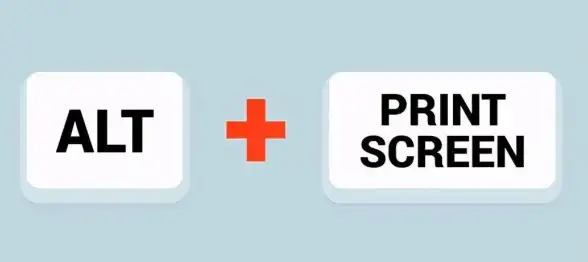




发表评论